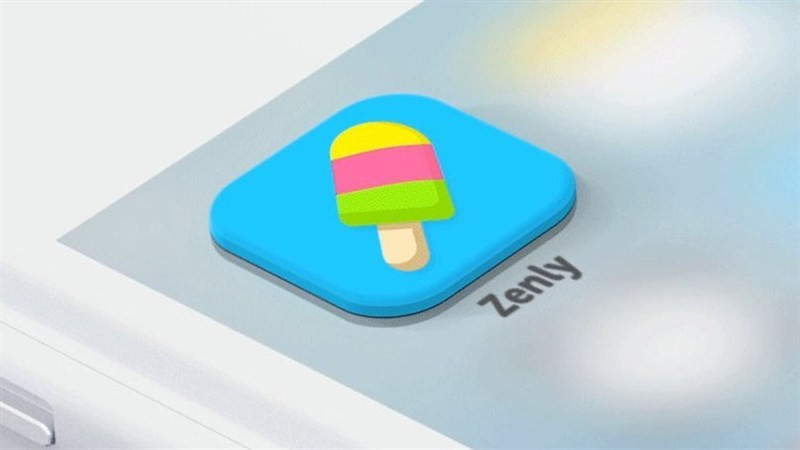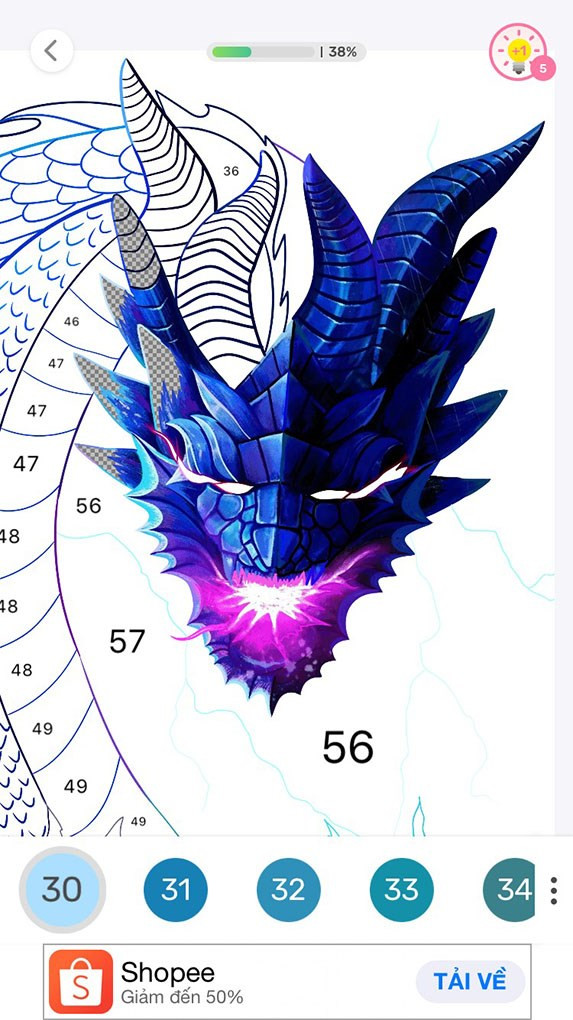Hướng Dẫn Chỉnh Slow Motion Cực Đẹp Trên Alight Motion
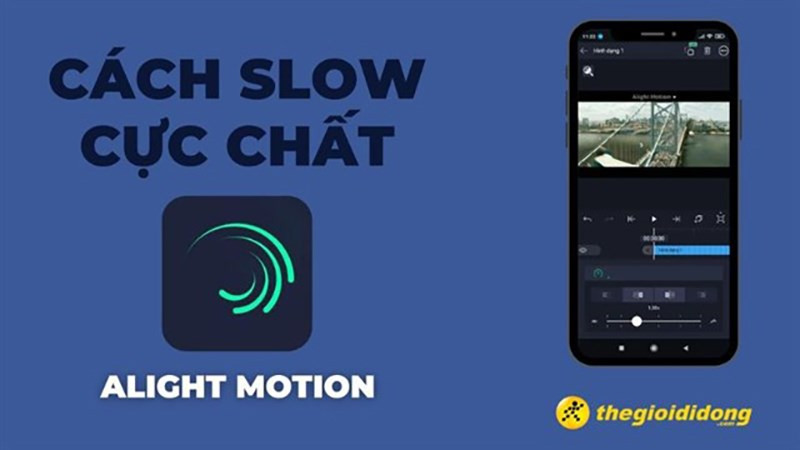
Bạn muốn tạo những video slow motion cực chất, mượt mà và ấn tượng? Alight Motion là một ứng dụng chỉnh sửa video trên điện thoại cực kỳ dễ sử dụng, đặc biệt là tính năng slow motion. Bài viết này sẽ hướng dẫn chi tiết cách chỉnh slow motion trên Alight Motion, giúp bạn biến những khoảnh khắc bình thường thành những thước phim nghệ thuật.
Alight Motion là gì? Slow motion là gì? Tại sao nên dùng Alight Motion để chỉnh slow motion? Hãy cùng xemtingame.com khám phá nhé!
I. Tại Sao Chọn Alight Motion Để Chỉnh Slow Motion?
So với nhiều ứng dụng chỉnh sửa video khác trên điện thoại, Alight Motion nổi bật với giao diện thân thiện, dễ sử dụng, ngay cả với người mới bắt đầu. Ứng dụng này cung cấp nhiều công cụ chỉnh sửa mạnh mẽ, trong đó slow motion là một điểm sáng. Hiệu ứng slow motion của Alight Motion mượt mà, cho phép bạn tùy chỉnh tốc độ một cách chính xác, tạo ra những video slow motion chất lượng cao.
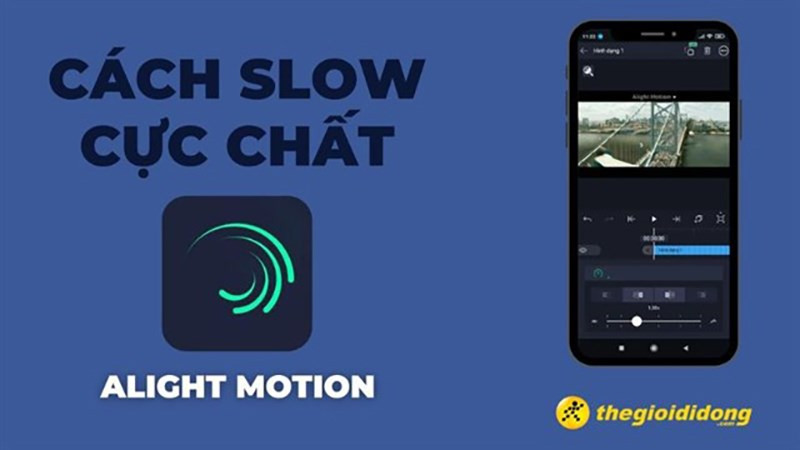 Cách slow trên Alight Motion nhanh, đẹp và đơn giản nhấtAlight Motion giúp bạn tạo video slow motion đẹp mắt một cách dễ dàng
Cách slow trên Alight Motion nhanh, đẹp và đơn giản nhấtAlight Motion giúp bạn tạo video slow motion đẹp mắt một cách dễ dàng
II. Hướng Dẫn Chỉnh Slow Motion Trên Alight Motion
Hướng dẫn này được thực hiện trên điện thoại Xiaomi Redmi Note 6 chạy hệ điều hành Android. Bạn có thể áp dụng tương tự trên các thiết bị Android và iOS khác. Hãy đảm bảo bạn đã tải và cập nhật Alight Motion lên phiên bản mới nhất để sử dụng đầy đủ các tính năng.
1. Tóm Tắt Các Bước Thực Hiện
Để giúp bạn nắm bắt nhanh, đây là tóm tắt các bước chỉnh slow motion trên Alight Motion:
- Mở ứng dụng Alight Motion.
- Chọn video cần chỉnh sửa.
- Điều chỉnh tốc độ video trong mục “Tốc độ”.
- Thêm màu sắc và hiệu ứng theo ý thích.
- Xuất video.
2. Hướng Dẫn Chi Tiết
Bước 1: Mở ứng dụng và tạo dự án mới
Mở Alight Motion và nhấn vào dấu cộng (+) để tạo dự án mới.
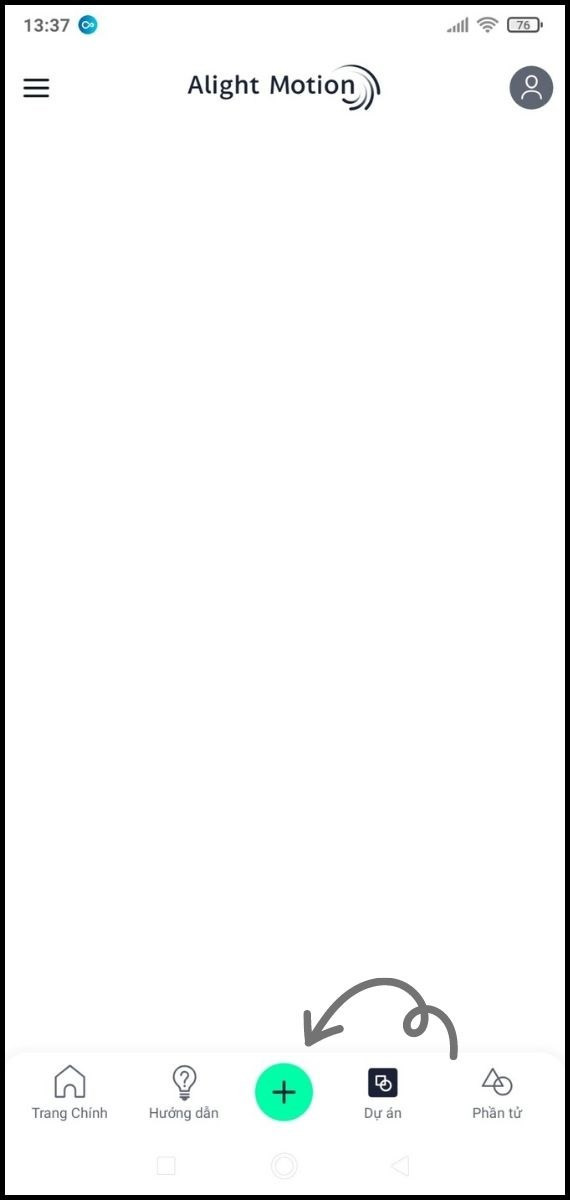 Mở phần mềm Alight MotionMở ứng dụng Alight Motion và bắt đầu tạo dự án
Mở phần mềm Alight MotionMở ứng dụng Alight Motion và bắt đầu tạo dự án
Bước 2: Chọn tỷ lệ khung hình
Chọn tỷ lệ khung hình phù hợp với video của bạn (16:9 cho video ngang, 9:16 cho video dọc).
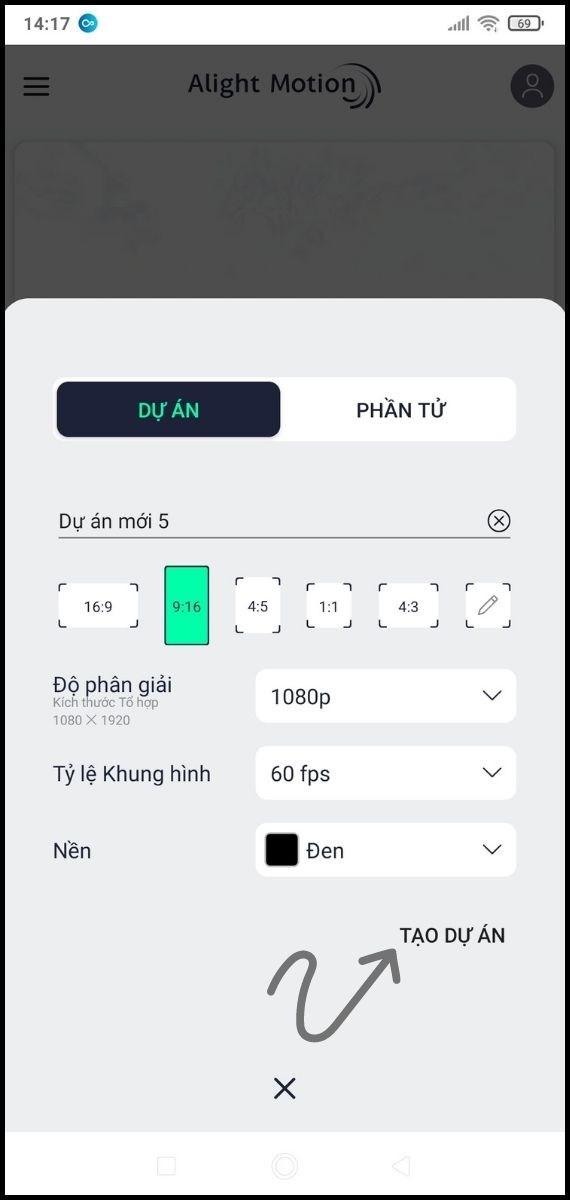 Tạo dự án trên Alight MotionChọn tỷ lệ khung hình phù hợp
Tạo dự án trên Alight MotionChọn tỷ lệ khung hình phù hợp
Bước 3: Thêm video và âm thanh
Nhấn dấu cộng (+) và chọn “Media” để thêm video bạn muốn chỉnh sửa. Sau đó, thêm nhạc nền trong mục “Âm thanh”.
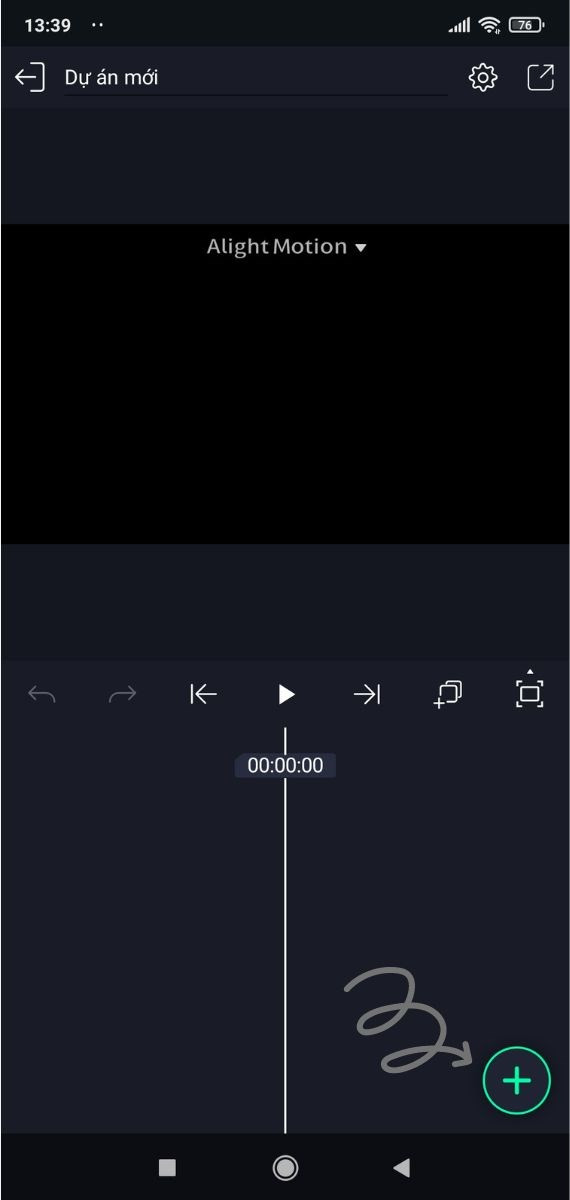 Tải video vào Alight MotionThêm video vào dự án
Tải video vào Alight MotionThêm video vào dự án
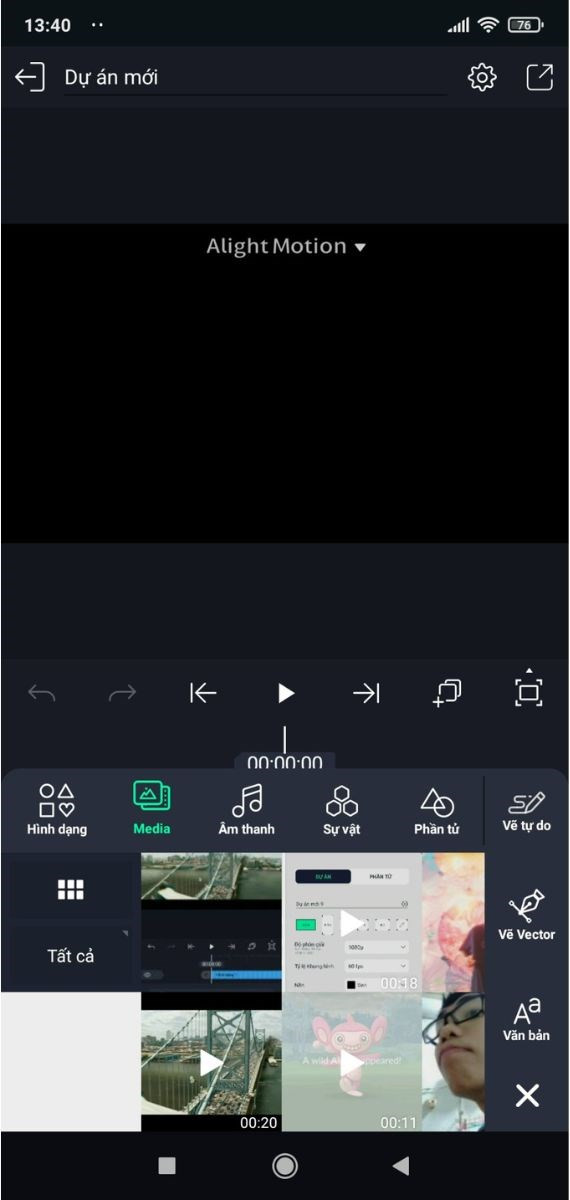 Chọn video muốn chỉnh sửaChọn video bạn muốn chỉnh sửa
Chọn video muốn chỉnh sửaChọn video bạn muốn chỉnh sửa
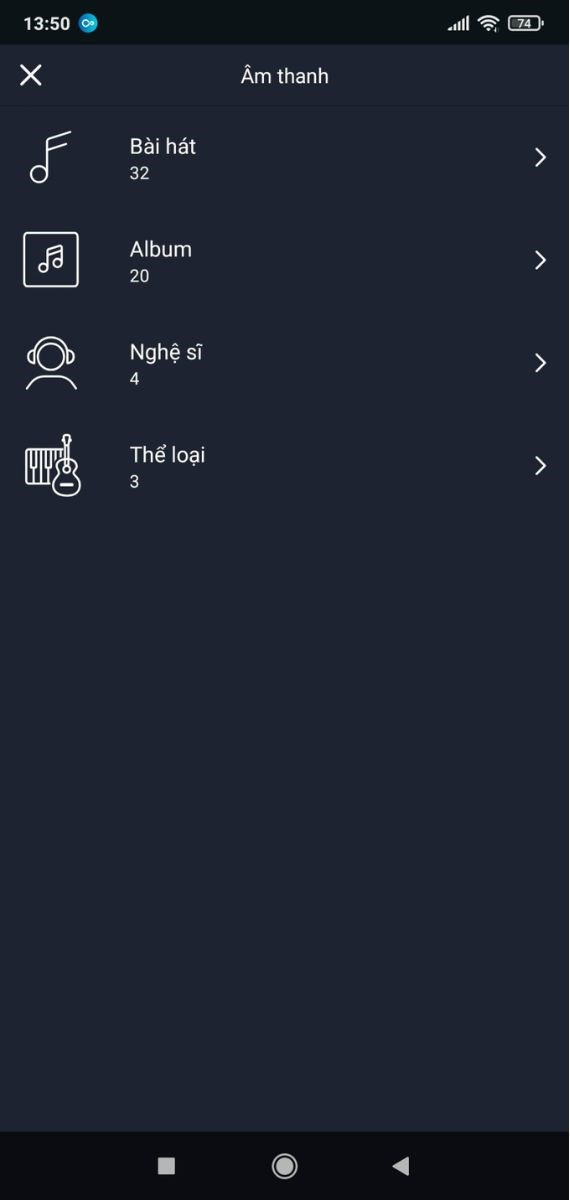 Cài bài hát bạn thích vào videoThêm nhạc nền cho video
Cài bài hát bạn thích vào videoThêm nhạc nền cho video
Bước 4: Chỉnh tốc độ (Slow Motion)
Vào mục “Tốc độ” và điều chỉnh hệ số slow motion. Giá trị từ 0.2 đến 0.5 thường cho hiệu ứng slow motion đẹp mắt.
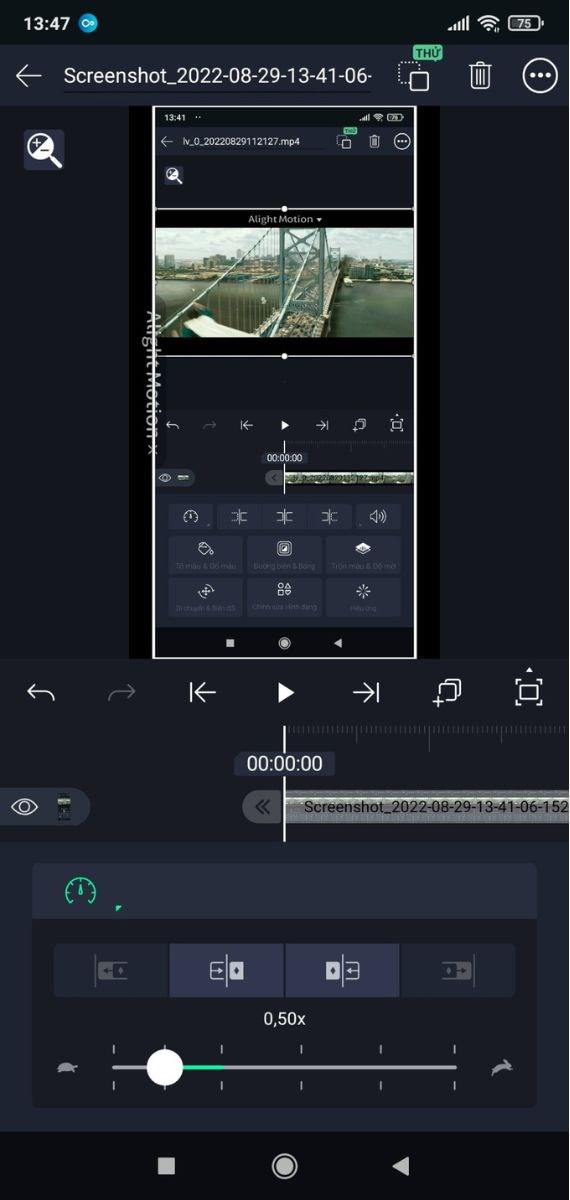 Chỉnh tốc độ video trên Alight MotionĐiều chỉnh tốc độ để tạo hiệu ứng slow motion
Chỉnh tốc độ video trên Alight MotionĐiều chỉnh tốc độ để tạo hiệu ứng slow motion
Bước 5: Tắt âm thanh gốc (nếu cần)
Nếu video gốc có tạp âm, bạn có thể tắt âm thanh gốc trong mục “Âm thanh”.
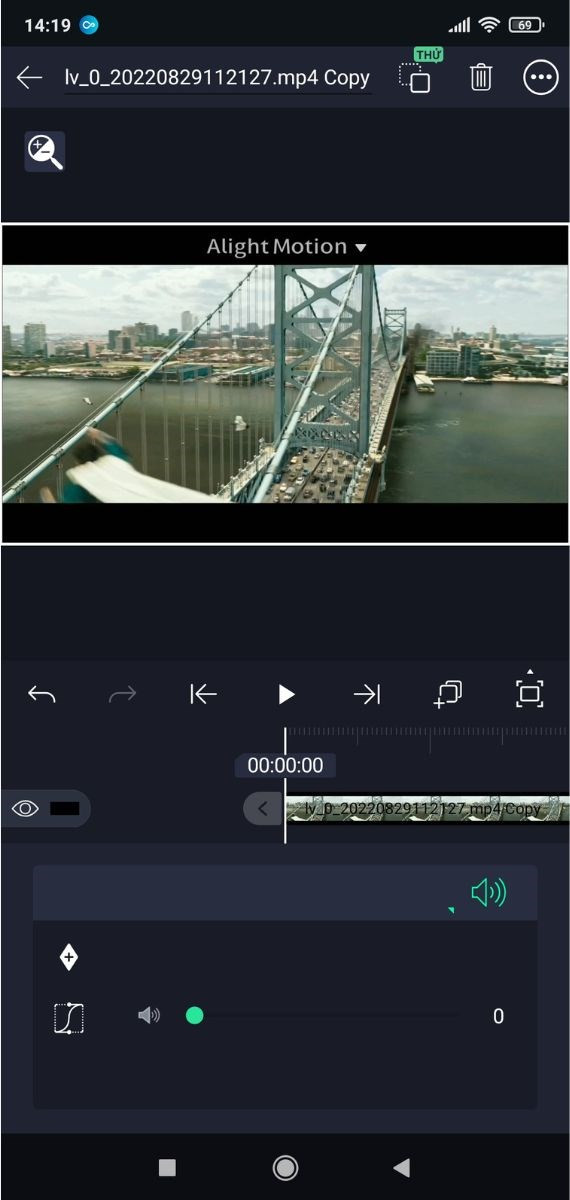 Điều chỉnh âm thanh video gốc để tránh ồnTắt âm thanh gốc nếu cần
Điều chỉnh âm thanh video gốc để tránh ồnTắt âm thanh gốc nếu cần
Bước 6: Chỉnh màu và hiệu ứng
Sử dụng các công cụ “Trộn màu và độ mờ” và “Hiệu ứng” để thêm màu sắc và hiệu ứng theo ý thích.
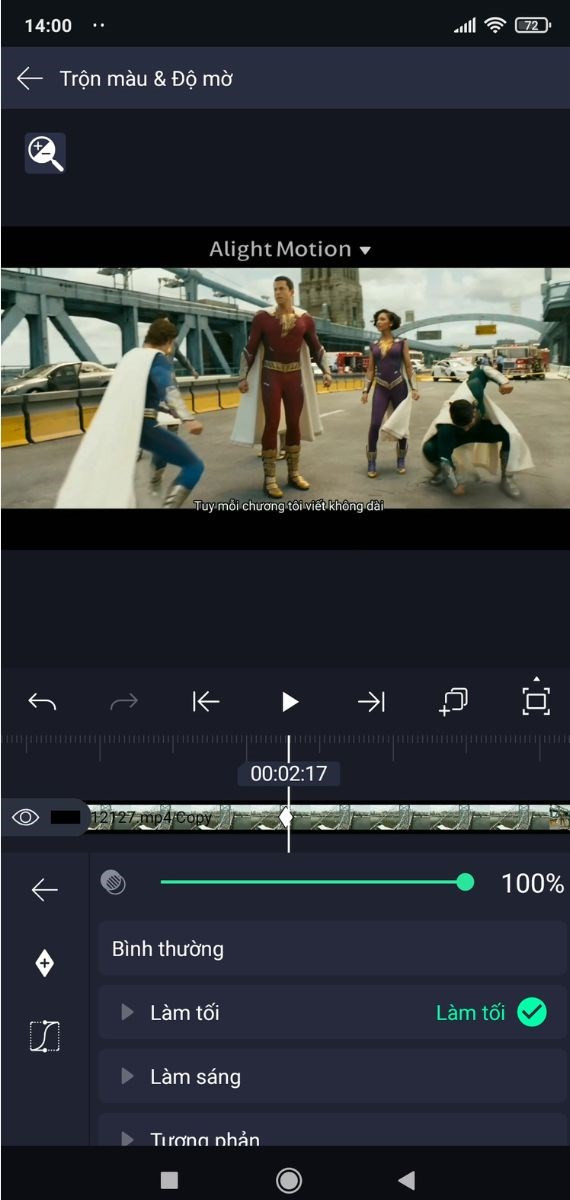 Chỉnh màu phù hợp với video của bạnChỉnh màu sắc cho video
Chỉnh màu phù hợp với video của bạnChỉnh màu sắc cho video
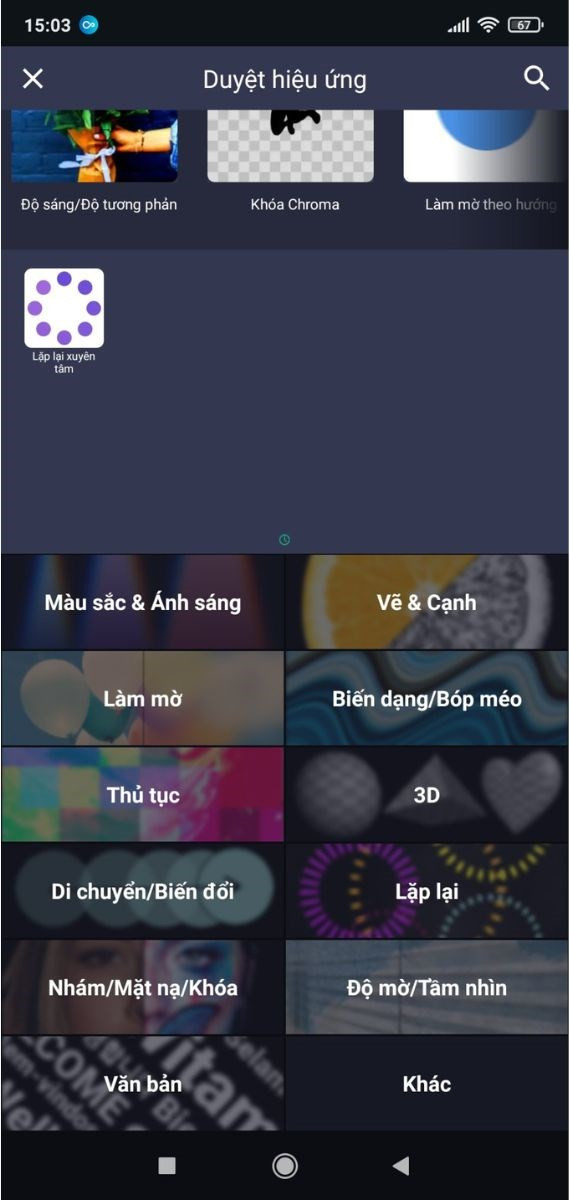 Rất nhiều hiệu ứng để bạn lựa chọnThêm hiệu ứng cho video
Rất nhiều hiệu ứng để bạn lựa chọnThêm hiệu ứng cho video
Bước 7: Xuất video
Sau khi hoàn tất chỉnh sửa, bạn có thể xuất video với chất lượng mong muốn.
III. Kết Luận
Chỉnh slow motion trên Alight Motion thật dễ dàng, phải không nào? Hy vọng bài viết này đã giúp bạn nắm vững cách sử dụng công cụ này để tạo ra những video slow motion ấn tượng. Hãy chia sẻ thành quả của bạn với xemtingame.com và bạn bè nhé! Đừng quên khám phá thêm nhiều thủ thuật và tin tức công nghệ thú vị khác trên website của chúng tôi.